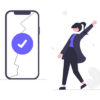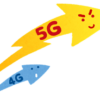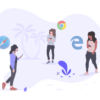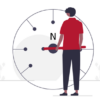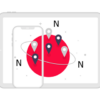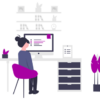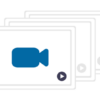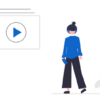auから楽天モバイルへの乗り換え手順【レビュー・ネットに繋がらないトラブル有】
この記事では、auスマホから機種そのままに楽天モバイル(SIMのみ)へ私が乗り換えた手順を分かりやすくレビュー紹介します。auスマホを例にしていますが、auはもちろん大手携帯キャリア(au、ドコモ、ソフトバンク)から楽天モバイルへお乗り換えされる全ての方の参考になるかと思います。
大手携帯キャリア(au、ドコモ、ソフトバンク)は月額料金が高すぎる!一刻も早く安くてコスパのいい格安SIM、楽天モバイルへ乗り換えたい!そうお考えの方のお役に立てれば幸いです。私自身も今回楽天モバイルへ乗り換えることで使い勝手そのままに毎月の月額料金をこれまでの4分の1以下に減らすことができました。
そうした経験から、現在いずれかの大手携帯キャリアをご利用中の方で「月額料金が高すぎ」とお嘆きの方全てに楽天モバイルをおすすめしたい気持ちです。
また、乗り換え後にSIMロック解除した上で新しいSIMを差し込んでAPN設定したにも関わらず、なぜかスマホがネットに繋がらないというトラブルがありましたが、実際に楽天モバイル店舗に足を運んで解決できました。(近所に楽天モバイル店舗あって良かったです。)その解決方法も記事内でご紹介しています。
Contents
1、楽天モバイルで使える携帯機種を確認する

楽天モバイルのご利用には、楽天回線に対応した携帯機器を新たに購入するか、もしくは楽天回線対応の携帯機器をすでにお持ちの場合は、その携帯機器のSIMカードを楽天モバイルのSIMに差し替えて使っていくことができます。
2、auの解約から楽天モバイル申し込み・各種設定までのおすすめ手順
①MNP予約番号を入手する【発行手数料無料】
まずau(移行元サービス)にMNP予約番号を発行してもらい入手します。「MNP」とはモバイル ナンバー ポータビリティ。
携帯電話のお乗り換えの際に現在利用中の携帯電話番号を移行先サービスに引き継ぎたい場合に、このMNP予約番号を移行元サービスにて発行してもらいます。各携帯電話会社同士で電話番号の引き継ぎを行うための受付番号のようなものです。
発行手数料は無料。番号の有効期限は予約番号発行日を含めて15日間です。楽天モバイルで新規の電話番号を取得する場合はこの手順①は不要です。auにてMNP予約番号の取得する方法は下記3通りがあります。
【▼auにてMNP予約番号の取得方法】
- auのインフォメーションセンター(※0077-75470・無料)に電話して取得する。
- ネットのマイページ(My au)から取得する。
- auショップに来店して取得する。
おすすめなのは1です。やはり直接電話するのが一番手っ取り早いですからね。この場合MNP予約番号は電話終了後にSMSで通知されます。また、auショップに来店して取得する場合も、店員さんがその場でインフォメーションセンターに連絡してくれて電話を代わることになりますので結局同じです。2、ネットのマイページから取得する場合は5分程度処理に時間がかかります。注意点としては下記2点があります。
【▼MNP予約番号発行における注意事項】
- MNP予約番号は有効期限が10日以上(キャリアによっては12日以上)残っているタイミングでお申し込みする必要がある。
- MNP発行手数料は無料です。ただしMNP転出手数料としてのちに3,000円要。
このMNP予約番号は有効期限が10日以上残っているタイミングで移行先(楽天モバイル)へお申し込みをする必要があります。有効期限の残日数が足りないとお申し込みが無効になる場合があり、再度MNP予約番号を入手する必要も出てきます。
また、MNP発行時の発行手数料は無料ですが、のちに番号がauから他社へ転出する際には「MNP転出手数料」として3,000円発生します※。このauにおけるMNP転出手数料はauの最終利用月の料金に合算して請求されます。ちなみにその後、楽天モバイルに携帯番号が移る際のMNP転入における手数料はかかりませんのでご安心ください。
(※MNP転出手数料はau以外にソフトバンクや楽天モバイル自体の場合も同じく3,000円。ドコモの場合は2,000円です。)
②楽天モバイルへ申し込む|おすすめの申し込み時期は?
いよいよ楽天モバイルへ申し込みます。おすすめの申し込み時期は、結論からいいますと、月の最終日の3~7日前くらいです。移行元サービス(今回はau)を月の最終日に解約するという前提において、その解約日に楽天モバイルが手元に届いている状態が望ましいからです。お住いの地域により上記時期を参考に申し込むと良いでしょう。
楽天モバイルの契約月の料金は日割り計算ですから、「あまり早く届いてもまだ使えない」というような無駄な期間をなるべくなくすようにすればそれ自体の損得はほとんどありません。移行元サービスの解約日との見合いで無駄をなくせるよう申し込みのタイミングを決めれば良いものです。参考情報は下記。
・Web申し込み後、平均2~3日で商品が届く。
・配送日時の指定は基本不可。(ただし注文確認メールに記載の発送予定ショップに連絡することで日時指定できる場合あり)
・契約月・解約月の利用料金は日割り計算される。
・課金開始日は楽天モバイルより商品(端末もしくはSIM)の配達が完了した日、または本サービスの提供を開始した日となる。MNP利用の場合は所定の手続きが完了した日となる。
※参考情報:楽天モバイル注意事項他
auは解約日に関わらず解約月の月額料金は満額発生しますから、auに関しては「発生料金分のサービスを使い切る」という意味で月末に解約するのがお得です。そして解約した直後に即、楽天モバイルがすでに届いていて即利用できる(SIMのみの場合はSIMを入れてAPN設定ができる)状態にしておくと良いでしょう。
また、電話番号を引き続き使いたい場合は①で取得したMNP予約番号を楽天モバイルWeb申し込みページで入力します。また、申し込み時に身分証(免許証等)で本人確認をする必要があり、下記2種類の方法があります。
【▼楽天モバイル申し込み時の本人確認方法▼】
- ご自宅簡単本人確認・・・SIMお届け時に配達員さんに確認書類を提示する。
- 画像をアップロードして本人確認書類を提出・・・お申込みページに専用のアップロードページが用意されていますので、パソコンもしくはスマートフォンなどに保存してある免許証コピー等の確認書類をアップロードして送信します。
個人的にはどこぞの誰とも知らない配達員さんに身分証を提示するよりも、ネットにアップロード・送信する2の方法のほうがリスクは少ないと思えるので2をおすすめします。もちろん私も2の方法で行いました。
③SIMカード到着
Web申し込みして3日位で楽天モバイルSIMカードが専用フォルダ(下写真左)に付属して届きます。はじめてガイドにはSIMカードの挿入方法や初期設定方法などが分かりやすく解説されてます。

(※下記手順④⑤はどちらが先でも問題ありません。
④auショップにてSIMロックを解除【解除料3,000円】
SIMロックを解除します。すでにお持ちの他社ブランドの携帯機器のまま、楽天モバイル(SIMのみ)にお申込みされる場合、必ずその携帯機器のSIMロック解除を行う必要があります。auから楽天モバイルへ乗り換える場合はauショップにてSIMロック解除を行います。
SIMロック解除手数料は3,000円(税別)。これはau解約前であれば、翌月のau利用料金に合算して支払う形となり、au解約後であればauショップ窓口にてその場で支払います。
肝心のSIMロック解除作業に関しては、auショップ店員さんがお店のiPadを使ってご利用中の携帯機器情報を呼び出してピピっと処理するだけなので、20秒位で終わります笑)。
個人的には20秒程度のそんなちょっとした作業くらいで3,000円なんて高すぎじゃない?(ぼったくりだ‥)っていう気持ちもやはりもってしまいますが、SIM乗り換えには避けて通れない作業ですから仕方ありません。
⑤auショップでauを解約する【解約金は通常9,500円 or ???円】
いよいよauサービスを解約します。解約に関しては必ずお近くのauショップに足を運ぶ必要があります。Webや電話で解約はできません。また、解約なのでショップ店員さんはあんまりいい顔はしてくれません。解約手続きの最中に横のいすに座ってる新規契約手続き中のお客さん相手のように笑顔いっぱいには接してくれませんのでご承知ください。
解約月のau月額料金に関しては日割りはなく満額発生します。そして解約処理が終了すれば、その瞬間からお持ちの携帯はもう利用できなくなります(ネットに繋がらなくなり、電話も使えなくなります)のでご注意ください。
au携帯の解約金(違約金)は更新月(3か月間)に解約すれば無料。それ以外の期間に解約した場合、2年契約だと9,500円、1年契約だと3,000円の解約金がかかります。ただし、2年契約の方でもこれまでの利用年月が11年以上かつ、家族割加入者の方の場合、解約金は1年契約の場合と同様3,000円となります。
また、2019年10月1日から「2年契約N(=基本使用料170円割引/契約解除料1,000円)」の新規受付が始まりました。これに伴い、通常の「2年契約(=基本使用料1,500円割引/契約解除料9,500円)」は2019年12月25日をもって新規受付を終了しました。つまり、2019年12月26日以降の全てのauプランの新規契約は2年契約Nということになります。
⑥楽天モバイルのSIM挿入&初期設定【トラブル発生!】

移行元サービス解約が終わったらいよいよ楽天モバイルの利用開始です。はじめてガイドを見ながら、スマートフォンに新しいSIMカードを挿入して初期設定・インターネットの接続設定(APN)をします。以前の電話番号を引き続き使う方はここでMNP開通手続きも行います。
インターネット接続設定が終わると通常はネットに繋がるはずですが、私の場合はなぜか繋がりませんでした。’ネット接続中’を示す左から右に長くなっていく4つの縦棒マークが表示されないのです。トラブル発生です。
しばらく途方に暮れましたが、楽天モバイル店舗に足を運んで店員さんに相談して解決することができました。解決方法は・・というかネットに繋がらなかった原因は、Androidソフトウエアが古い状態のままだったことで、ちゃんとSIMカードを読み取ることができていなかったことと考えられます。ソフトウエアの更新をすることで解決できました。
設定 > 端末情報 > ソフトウエア更新
上記順でソフトウエア更新を実行することで解決します。このように、SIMロックはしっかり解除しているにも関わらず、新しいSIMに交換してAPN設定した際、なぜかネットにつながらないというトラブルは、モバイル機器の種類に関わらずソフトウエア(OS、iOS)が新しいSIMに対応していない古い状態のままであることが原因であることが多いようです。
⑦【乗り換え手順ラスト】使わなくなった各種アプリをお掃除
最後に使わなくなった各種アプリをアンインストールもしくは無効化をしていきます。そうしないと無駄なアプリによってストレージ容量を食ってしまってパフォーマンスが落ちる場合がありますからね。
auから乗り換えた場合には解約したauの各種アプリを一部必要なものを除いてアンインストール・無効化をしていきます。乗り換えてもなお必要なアプリはアンインストールしようとすると警告が出たり「アンインストール出来ません」と表示されたりしますので、そうしたものはそのままにしておきます。
設定 > アプリ
から行います。auの場合、「auサービスTOP」や「auWallet」といったログインしなければ使えないものはもはや置いておく意味はありませんよね。もう使わないだろうと思えるものは積極的にアンインストールもしくは無効化しておくことをおすすめします。
3、必ずインストールしておきたい楽天モバイルアプリ
①楽天モバイルSIMアプリ

楽天モバイルSIMアプリをダウンロードすると、アプリTOPページに毎月の利用可能なデータ通信量や支払い額、会員情報などが表示されます。お問い合わせもチャットでできるようになります(メッセージング)。もちろん無料。
チャットは最初の応答までに多少時間がかかることがありますが(通常約1~2時間)、日中であれば担当に繋がり次第どんなトラブルもすぐに解決できます。
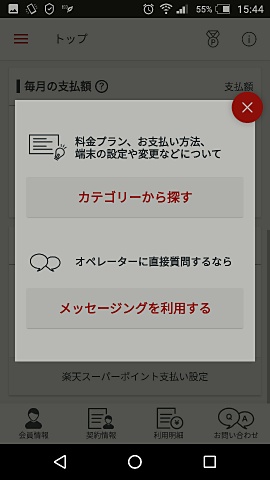
個人的にはこのチャットによるお問い合わせ機能はとても重宝しています。楽天モバイルSIMアプリはAndroidの方はGooglePlayStoreから、iPhoneの方はApp Storeから検索して無料でダウンロードできます。
もちろん利用料もかかりません。非常に便利なアプリですので、ネットに繋がったら必ずダウンロードしておきましょう。
②楽天メールアプリ
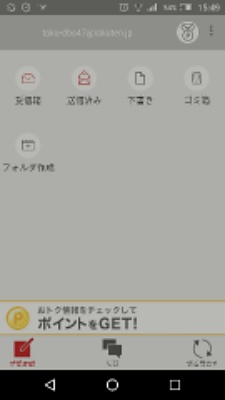
楽天モバイルご利用の全ての方は楽天メールアプリを無料で利用することができ、楽天のメールアドレス「○〇@rakuten.jp」を1つ無料で取得できます。今はコミュニケーションツールはLINEがあるからメールは必要ないという方もいらっしゃるかと思いますが、メールもあって損はしません。
非常時のためにも手持ちの連絡ツールは多いほうがいいですし、用途によってツールを使い分けるのもいいですね。
ただ1点だけ注意しておきたいのが、楽天メールアドレスからだと大手携帯キャリア(au、ドコモ、ソフトバンク)へのメールが届かないケースが多いです。大手携帯キャリアのメールソフトでは、PCからのメールを迷惑メールやスパムメールなどと判断して除外してしまうよう初期設定がされていたりします。
私の利用ケースでも、自身の「○〇@rakuten.jp」アドレスから知り合いのau携帯にメールを送った際、PCからの迷惑メールと判断されたようで、何度送っても届かずにエラーメールが返ってきました。
この問題を解決する方法としては、メールを受信する相手方の携帯の迷惑メール設定を変更します。機種によって違いますが、例として受信OK(迷惑メール設定から除外する)設定欄に、取得した「〇〇@rakuten.jp」アドレスを入力することで問題なくメールは届くようになります。
4、auから楽天モバイル乗り換え時に注意しておきたいこと
当たり前ですが、携帯を乗り換えればこれまで使っていた移行元の各種サービスは全て使えなくなります。auから楽天モバイルに乗り換えれば、auのメールアドレスやauStarの特典なども使えなくなり、溜まっていたauWalletポイントはau解約と同時に消滅します。
ためていたauWalletポイントを無駄に失くさないためには、auを解約するまでに使うか、もしくは手持ちのauWalletプリペイドカードにポイントを移しておくなどしておきましょう。
ただ、auWalletプリペイドカードに関してはau解約後も一応使えることは使えるのですが、au携帯を解約することでauのサービスを使わなくなればポイントが溜まらなくなりますので、持っているメリットがほぼなくなるかと思います。
auひかりなど他のauサービスを利用していることでまだポイントが溜まる状態であれば引き続き持ち続けるのも良いでしょう。ちなみに私の場合は、ポイントはau解約前に全て使い切っておいたこと、またauWalletプリペイドカードの有効期限がちょうど同時期に切れたこともあり、この機会にカードは処分しました。
5、au携帯から楽天モバイルへの乗り換え方法まとめ
1、楽天モバイルで使える携帯機種を確認する・・・新規機種購入の場合は購入機種の確認、SIMのみの場合は楽天モバイルのSIMが使える機種か否かを確認する必要があります。
2、auの解約から楽天モバイル申し込み・各種設定までのおすすめ手順(※下記④⑤はどちらが先でも大丈夫です。)
①MNP予約番号を入手する【手数料3,000円】
②楽天モバイルへ申し込む
③SIMカード到着
④auショップにてSIMロックを解除【解除料3,000円】
⑤auショップでauを解約する【解約金は通常9,500円 or ???】
⑥楽天モバイルのSIM挿入&初期設定
⑦【乗り換え手順ラスト】使わなくなったアプリをお掃除
3、必ずインストールしておきたい楽天モバイルアプリ
①楽天モバイルSIMアプリ
②楽天メールアプリ
4、auから楽天モバイル乗り換え時に注意しておきたいこと
auはKDDIが提供しており、携帯のみならず自宅のインターネットやカードなどさまざまな自社サービスと連携しています。auスマートバリュー、auスマートパス、auでんき‥など、au携帯に連携した他のauサービスの中には使えなくなったりメリットがなくなったりするものがあるので、心配な方はその点解約前にしっかり確認しておいたほうが良いでしょう。
6、あとがき
さぁいよいよお高い3大携帯キャリアから退いて、安くてコスパ一番の楽天モバイルライフのはじまりですね。今回の記事をお読みいただいた方はスムーズに楽天モバイルにお乗り換えいただけたと思います。
私が楽天モバイルに乗り換えた時はほんとに嬉しくて「やったー!」という気持ちでした。だって移行元のauほんとに高かったんですから。auの毎月の料金は端末代合わせて月額7,000円くらいでした。通話をほとんど利用してなくてほぼ基本料だけでこれです笑)。
有料通話やアプリ内課金をよく利用してる方は月額1万以上してる方も少なくないんじゃないでしょうか。楽天モバイルの場合、提供されるプランは時々で変わりますが、現状どの携帯キャリアよりも楽天モバイルのコスパが一番と私は思っています。
さあ、安くなった毎月の携帯代の分、浮いたお金を他の有益なことに使ってともに人生を豊かにしていきましょう!